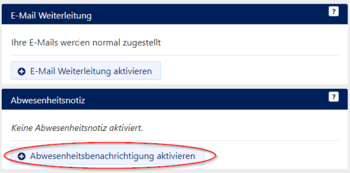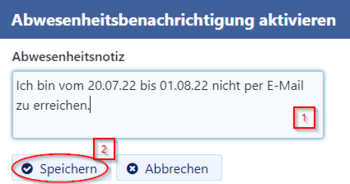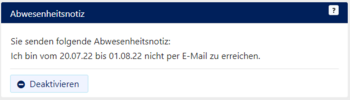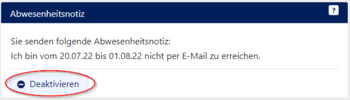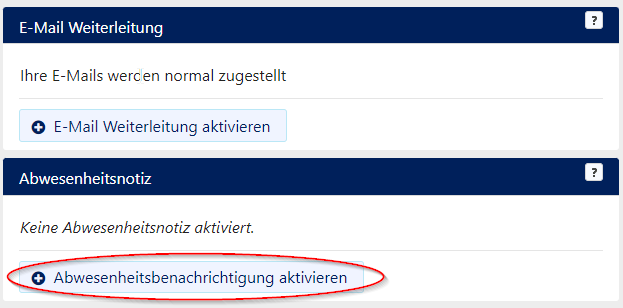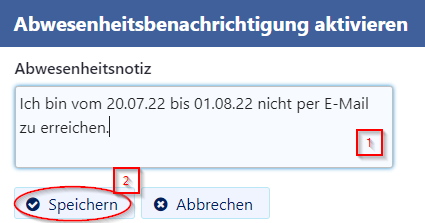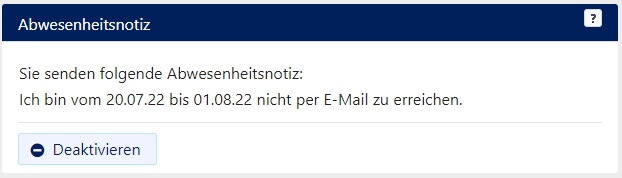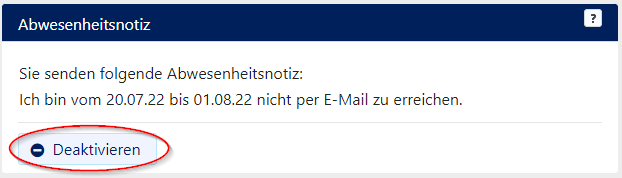Jnk (Diskussion | Beiträge) |
Jnk (Diskussion | Beiträge) |
||
| Zeile 6: | Zeile 6: | ||
|hasdisambig=Nein | |hasdisambig=Nein | ||
}} | }} | ||
| − | + | Sie sind im Urlaub oder können für einen längeren Zeitraum ihre E-Mails nicht beantworten. Damit es nicht zu Missverständnissen kommt, können sie die Personen, die ihnen E-Mails schreiben, darüber automatisch informieren. Dieser Artikel erklärt die Einrichtung einer Abwesenheitsbenachrichtigung. | |
==Was ist zu tun?== | ==Was ist zu tun?== | ||
| − | * | + | * Aufrufen des [https://sp.upb.de IMT Serviceportals] |
| − | * | + | * Einrichten der Abwesenheitsbenachrichtigung |
<br> | <br> | ||
==Schritt-für-Schritt-Anleitung== | ==Schritt-für-Schritt-Anleitung== | ||
Öffnen Sie das [https://sp.upb.de IMT Serviceportal] und melden Sie sich mit Ihrem Uni-Account an. | Öffnen Sie das [https://sp.upb.de IMT Serviceportal] und melden Sie sich mit Ihrem Uni-Account an. | ||
| − | [[Datei:Screenshot Serviceportal - Auswahl - E-Mail Einstellungen.png|mini|ohne|350px]] | + | [[Datei:Screenshot Serviceportal - Auswahl - E-Mail Einstellungen.png|links|mini|ohne|350px]] |
<br> | <br> | ||
* Im Menüpunkt "Benutzerverwaltung" klicken wir auf "E-Mail Einstellungen" | * Im Menüpunkt "Benutzerverwaltung" klicken wir auf "E-Mail Einstellungen" | ||
Version vom 8. August 2019, 16:29 Uhr
Allgemeine Informationen
| Anleitung | |
|---|---|
| Informationen | |
| Betriebssystem | Alle |
| Service | |
| Interessant für | Angestellte, Bereiche, Besucher, Gäste und Studierende |
| HilfeWiki des ZIM der Uni Paderborn | |
Sie sind im Urlaub oder können für einen längeren Zeitraum ihre E-Mails nicht beantworten. Damit es nicht zu Missverständnissen kommt, können sie die Personen, die ihnen E-Mails schreiben, darüber automatisch informieren. Dieser Artikel erklärt die Einrichtung einer Abwesenheitsbenachrichtigung.
Was ist zu tun?[Bearbeiten | Quelltext bearbeiten]
- Aufrufen des IMT Serviceportals
- Einrichten der Abwesenheitsbenachrichtigung
Schritt-für-Schritt-Anleitung[Bearbeiten | Quelltext bearbeiten]
Öffnen Sie das IMT Serviceportal und melden Sie sich mit Ihrem Uni-Account an.
- Im Menüpunkt "Benutzerverwaltung" klicken wir auf "E-Mail Einstellungen"
- Unter "Abwesenheitsnotiz" klicken wir auf "Abwesenheitsnotiz aktivieren"
- Schreiben sie in das Feld die Nachricht, die sie als Abwesenheitsbenachrichtigung einrichten wollen
- Anschließend klicken wir auf "Speichern"
- Wir haben nun eine Abwesenheitsbenachrichtigung erstellt
- Ab jetzt bekommen Personen, die ihnen eine E-Mail schreiben, automatisch eine Antwort mit dem hier angezeigten Inhalt
Informationen zur Abwesenheitsbenachrichtigung[Bearbeiten | Quelltext bearbeiten]
- Jede Person, die ihnen eine E-Mail schreibt, erhält automatisch ihre Abwesenheitsbenachrichtigung
- Schreibt ihnen eine Person mehrere E-Mails, wird nur eine Abwesenheitsbenachrichtigung verschickt. Dies gilt für 7 Tage, bekommen sie danach erneut eine E-Mail von der gleichen Person, wird erneut eine Abwesenheitsbenachrichtigung verschickt.
- Die automatische Abwesenheitsbenachrichtigung funktioniert nicht, wenn sie eine Weiterleitung aktiviert haben. Falls dies der Fall ist, müssen sie die Weiterleitung erst deaktivieren
Abwesenheitsbenachrichtigung deaktivieren[Bearbeiten | Quelltext bearbeiten]
- Rufen sie wie oben beschreiben die E-Mail Einstellungen im Serviceportal auf
- Ihre eingerichtete Abwesenheitsbenachrichtigung wird ihnen angezeigt
- Zum Deaktivieren der Abwesenheitsbenachrichtigung klicken sie auf "Deaktivieren"
- Jetzt ist ihre Abwesenheitsbenachrichtigung gelöscht
Siehe auch[Bearbeiten | Quelltext bearbeiten]
Abwesenheitsbenachrichtigung in Microsoft Exchange einrichten